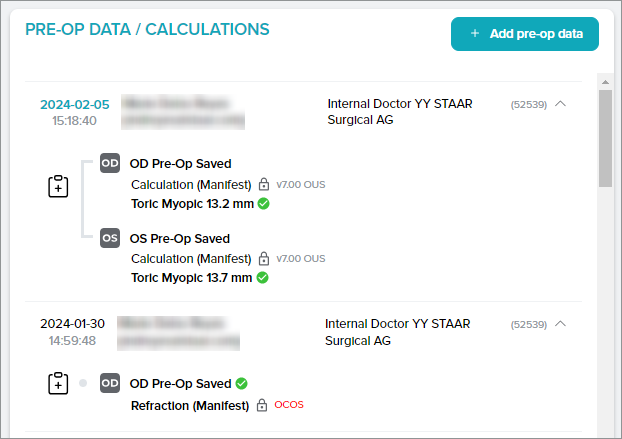Pulsanti visualizzati
1. Strumento di selezione rapida del paziente (cursore verso il basso): per cercare e selezionare rapidamente un altro paziente da visualizzare 2. Torna indietro (icona freccia a sinistra): consente di tornare alla scheda Pazienti 3. Edit (Modifica): modifica i dettagli del paziente 4. + Add pre-op data (Aggiungi dati preoperatori): crea un nuovo set di dati preoperatori per il paziente 5. Copia questi dati preoperatori in un nuovo set: duplica i dati preoperatori in un nuovo set 6. Checkout (Cassa): consente di accedere al carrello corrente 7. Guida: consente di accedere alla Guida all’interno del sistema di pianificazione ICL Stella™ e del calcolatore 8. Cambia cliente o chirurgo: consente di selezionare un account cliente o un chirurgo diverso da visualizzare 9. Sign Out (Disconnetti): consente di uscire dall'account corrente
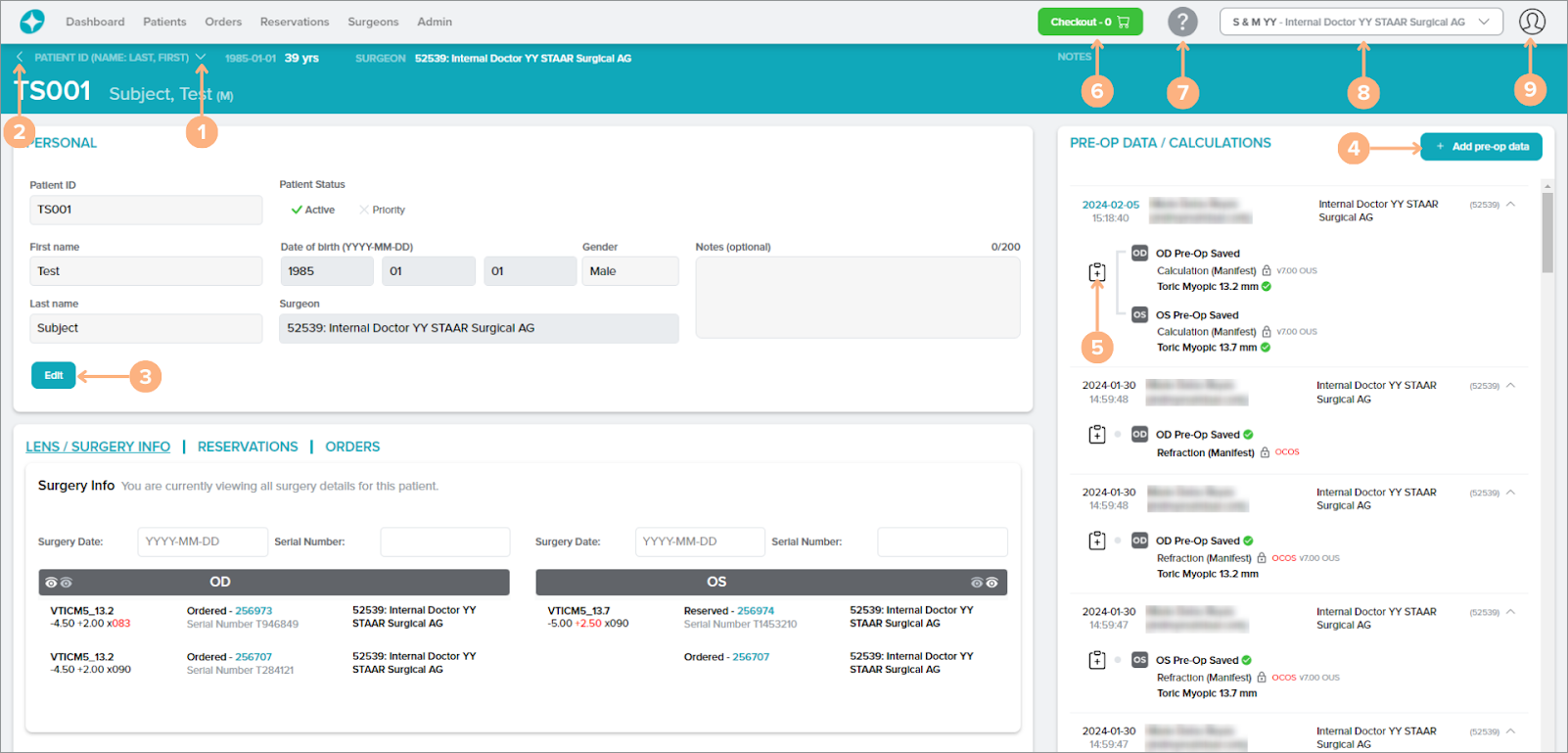
Sezione Lens/Surgery Info (Info lenti/intervento)
Azioni visualizzate:
Per tenere traccia delle informazioni chirurgiche del paziente, è possibile immettere nei campi forniti la data dell'intervento e il numero di serie della lente impiantata nell'occhio del paziente.
Per ciascun occhio da operare sono elencate tutte le lenti ordinate o prenotate per il paziente (se applicabile). Per accedere alla pagina dei dettagli dell’ordine o della prenotazione, fare clic sul numero dell'ordine o della prenotazione.
Nota per i chirurghi che ordinano tramite un distributore: in questa sezione, i chirurghi che ordinano tramite un distributore possono visualizzare anche i propri preordini e le proprie prenotazioni preordine.
Nota per il distributore: in questa sezione, i distributori possono visualizzare anche i preordini e le prenotazioni preordine del chirurgo.
Nota: le differenze tra i dettagli della prescrizione, la lunghezza e il numero di modello della lente prenotata o della lente ordinata rispetto alla lente idonea saranno codificate a colori in rosso.
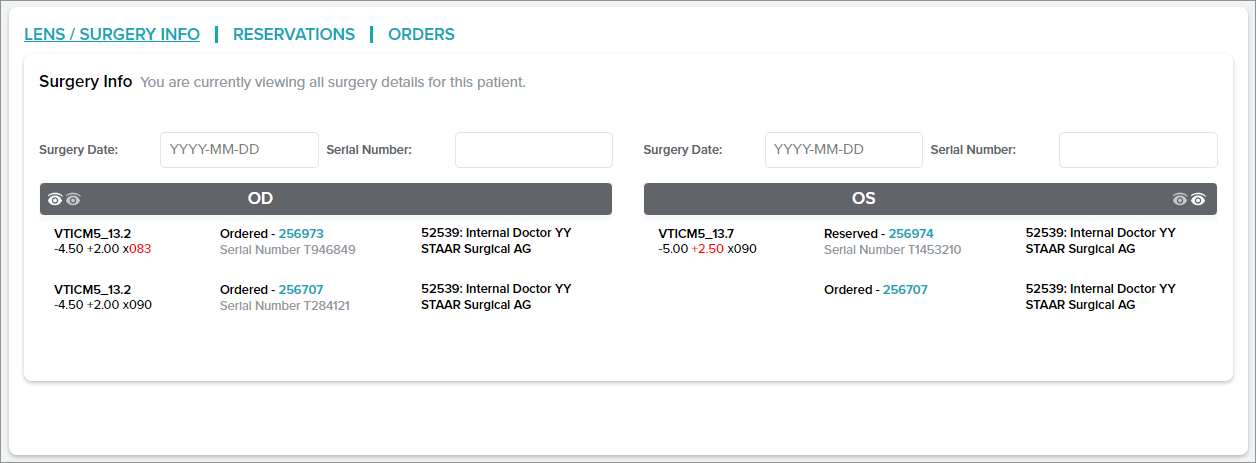
Sezione Reservations (Prenotazioni)
Azioni visualizzate:
Sono elencate tutte le prenotazioni di lenti del paziente (se applicabile). Per accedere alla pagina Reservation Details (Dettagli prenotazione), fare clic sul numero della prenotazione o sul pulsante Dettagli.
Nota per il distributore: in questa sezione, i distributori possono visualizzare anche i preordini e le prenotazioni preordine del chirurgo.
Nota: le differenze tra i dettagli della prescrizione, la lunghezza e il numero di modello della lente prenotata rispetto alla lente idonea saranno codificate a colori in rosso.
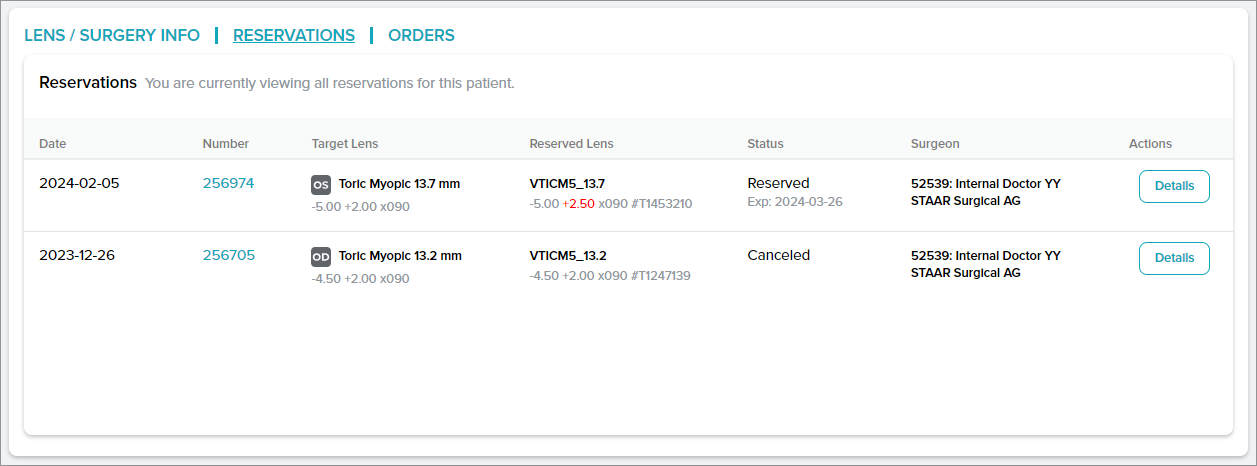
Sezione Orders (Ordini)
Azioni visualizzate:
- Sono elencati tutti gli ordini di lenti del paziente (se applicabile). Accedere alla pagina Dettagli ordine facendo clic sul numero dell'ordine.
- Per tutte le lenti ordinate è disponibile il diagramma di orientamento dell’impianto (IOD) o il diagramma dell’impianto sferico (SID). Per generare IOD o SID, fare clic sul pulsante IOD o SID per visualizzare la schermata popup IOD/SID.
Nota: le differenze tra i dettagli della prescrizione, la lunghezza e il numero di modello della lente ordinata rispetto alla lente idonea saranno codificate a colori in rosso.
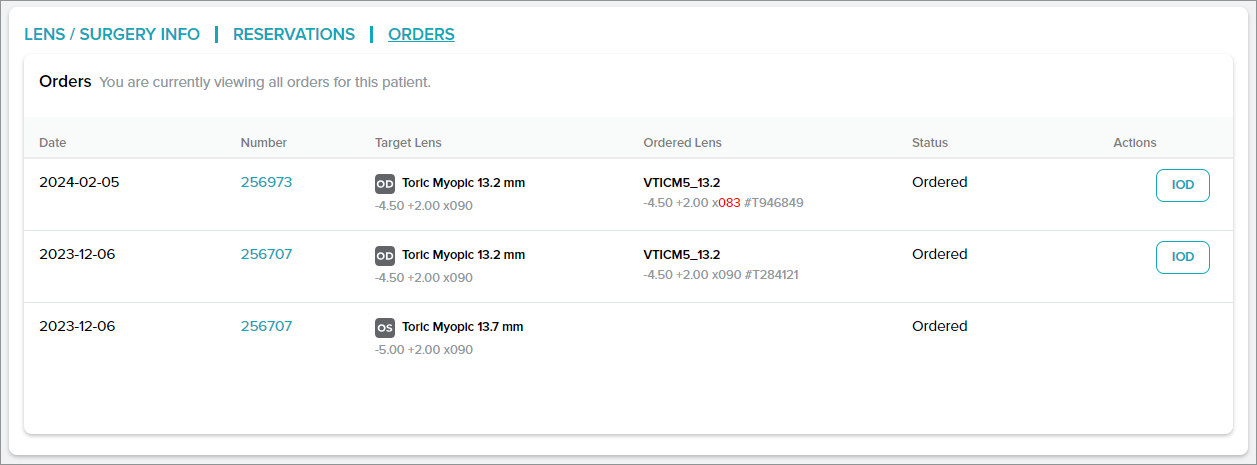
Pannello Dati preoperatori/Calcoli
Sotto il pannello PRE-OP DATA / CALCULATIONS (DATI PREOPERATORI/CALCOLI) sono elencati tutti i dati preoperatori salvati dal paziente. I calcoli salvati con un lucchetto indicano che è stata assegnata una lente.
Azioni visualizzate:
- Per accedere ai dati preoperatori salvati, fare clic sulla data con collegamento ipertestuale o sul testo Pre-Op Saved (Dati preoperatori salvati).
- Per duplicare i dati preoperatori per i dati preoperatori già salvati, fare clic sul pulsante Copia questi dati preoperatori in un nuovo set.
- Per creare un nuovo set di dati preoperatori sul calcolatore, fare clic sul pulsante + Add pre-op data (Aggiungi dati preoperatori).
Nota: i dati preoperatori/calcoli contrassegnati con un “OCOS” rosso accanto indicano che questo calcolo è stato importato da OCOS. Questi calcoli sono bloccati ma possono essere copiati in un nuovo set.